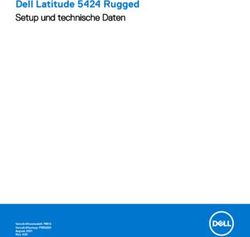Dell OptiPlex 7460 All-in-One Handbuch zu Setup und technischen Daten
←
→
Transkription von Seiteninhalten
Wenn Ihr Browser die Seite nicht korrekt rendert, bitte, lesen Sie den Inhalt der Seite unten
Dell OptiPlex 7460 All-in-One Handbuch zu Setup und technischen Daten Vorschriftenmodell: W19C Vorschriftentyp: W19C001
Anmerkungen, Vorsichtshinweise und Warnungen
ANMERKUNG: Eine ANMERKUNG macht auf wichtige Informationen aufmerksam, mit denen Sie Ihr Produkt besser einsetzen
können.
VORSICHT: Ein VORSICHTSHINWEIS macht darauf aufmerksam, dass bei Nichtbefolgung von Anweisungen eine Beschädigung
der Hardware oder ein Verlust von Daten droht, und zeigt auf, wie derartige Probleme vermieden werden können.
WARNUNG: Durch eine WARNUNG werden Sie auf Gefahrenquellen hingewiesen, die materielle Schäden, Verletzungen oder
sogar den Tod von Personen zur Folge haben können.
© 2018 Dell Inc. oder ihre Tochtergesellschaften. Alle Rechte vorbehalten. Dell, EMC und andere Marken sind Marken von Dell Inc. oder entsprechenden
Tochtergesellschaften. Andere Marken können Marken ihrer jeweiligen Inhaber sein.
2018 - 05
Rev. A00Inhaltsverzeichnis
1 Einrichten des Computers.............................................................................................................................. 5
2 Gehäuse....................................................................................................................................................... 10
Vordere Gehäuseansicht..................................................................................................................................................10
Rückseitige Gehäuseansicht............................................................................................................................................ 11
Linke Gehäuseseitenansicht............................................................................................................................................ 12
Rechte Gehäuseseitenansicht.........................................................................................................................................12
Gehäuseansicht von unten.............................................................................................................................................. 13
Transformieren.................................................................................................................................................................. 13
Einfacher All-in-One-Standrahmen.......................................................................................................................... 13
Höhenverstellbarer Standrahmen............................................................................................................................. 14
Gelenkarmstandrahmen.............................................................................................................................................14
Popup-Kamera – optional................................................................................................................................................15
3 System......................................................................................................................................................... 16
Prozessor........................................................................................................................................................................... 16
Speicher............................................................................................................................................................................. 17
Bei Lagerung......................................................................................................................................................................17
Audio...................................................................................................................................................................................18
Video-Controller................................................................................................................................................................18
Webcam............................................................................................................................................................................. 19
Kommunikation – integriert............................................................................................................................................. 19
Externe Ports und Anschlüsse........................................................................................................................................ 19
Anzeige..............................................................................................................................................................................20
Stromversorgung.............................................................................................................................................................. 21
Physische Systemabmessungen.................................................................................................................................... 23
Umgebungsbedingungen................................................................................................................................................ 24
4 System-Setup..............................................................................................................................................25
BIOS-Übersicht................................................................................................................................................................ 25
Navigationstasten............................................................................................................................................................ 26
Startreihenfolge................................................................................................................................................................26
Aufrufen des BIOS-Setup-Programms......................................................................................................................... 26
Optionen des Bildschirms „General“ (Allgemein)..........................................................................................................27
Optionen des Bildschirms "Systemkonfiguration"........................................................................................................28
Optionen des Bildschirms „Security“ (Sicherheit)....................................................................................................... 30
Optionen des Bildschirms "Secure Boot" (Sicherer Start)......................................................................................... 32
Optionen des Bildschirms Intel Software Guard-Erweiterungen............................................................................... 33
Optionen des Bildschirms „Performance“ (Leistung)..................................................................................................33
Optionen des Bildschirms „Power Management“ (Energieverwaltung)................................................................... 34
Optionen des Bildschirms „POST Behavior“ (Verhalten beim POST).......................................................................35
Verwaltungsfunktionen................................................................................................................................................... 35
Optionen des Bildschirms „Virtualization support“ (Unterstützung der Virtualisierung)........................................ 36
Inhaltsverzeichnis 3Wireless-Optionen des Bildschirms............................................................................................................................... 36
Optionen des Bildschirms „Maintenance“ (Wartung)..................................................................................................36
Optionen im Fenster des Systemprotokolls.................................................................................................................. 37
Optionen für die erweiterte Konfiguration.................................................................................................................... 37
System- und Setup-Kennwort........................................................................................................................................37
Zuweisen eines System- und Setup-Kennworts.................................................................................................... 37
Löschen oder Ändern eines vorhandenen System- und Setup-Kennworts....................................................... 38
5 Software......................................................................................................................................................39
Unterstützte Betriebssysteme....................................................................................................................................... 39
Herunterladen von -Treibern........................................................................................................................................... 39
Intel-Chipsatztreiber........................................................................................................................................................40
Bildschirmadaptertreiber................................................................................................................................................. 40
Audiotreiber...................................................................................................................................................................... 40
Netzwerktreiber............................................................................................................................................................... 40
Kameratreiber....................................................................................................................................................................41
Speichertreiber..................................................................................................................................................................41
Sicherheitstreiber..............................................................................................................................................................41
Bluetooth-Treiber.............................................................................................................................................................. 41
USB-Treiber....................................................................................................................................................................... 41
6 Wie Sie Hilfe bekommen.............................................................................................................................. 42
Kontaktaufnahme mit Dell...............................................................................................................................................42
4 Inhaltsverzeichnis1
Einrichten des Computers
1 Stellen Sie den Standrahmen auf.
Einfacher All-in-One-Standrahmen
Einrichten des Computers 5Gelenkarmstandrahmen
ANMERKUNG: Der Standrahmen wird komplett montiert geliefert.
Einrichten des Computers 72 Richten Sie die Tastatur und Maus ein.
ANMERKUNG: Weitere Informationen finden Sie in der Dokumentation Ihrer Tastatur und
Maus.
3 Führen Sie das Kabel durch den Standrahmen und schließen Sie anschließend das Stromkabel an.
Einfacher All-in-One-Standrahmen
Höhenverstellbarer Standrahmen
Gelenkarmstandrahmen
8 Einrichten des Computers2
Gehäuse
Themen:
• Vordere Gehäuseansicht
• Rückseitige Gehäuseansicht
• Linke Gehäuseseitenansicht
• Rechte Gehäuseseitenansicht
• Gehäuseansicht von unten
• Transformieren
• Popup-Kamera – optional
Vordere Gehäuseansicht
1 Full HD-Kamera (optional) 2 Full HD-Infrarotkamera (optional)
3 Infrarotsender (optional) 4 Kamerastatusanzeige (optional)
5 Full HD-Kamera (optional) 6 Kamerastatusanzeige (optional)
7 Lautsprecher 8 Betriebsschalter/Betriebsanzeige
9 Array-Mikrofone
10 GehäuseRückseitige Gehäuseansicht
1 Hintere Abdeckung 2 Sicherheitsverschlussöffnung
3 Bodenabdeckung 4 Standrahmen
Bodenabdeckung
1 HDMI-Ausgang (mit separater Grafikkarte) 2 HDMI-In-Anschluss
3 HDMI-Ausgang (mit integrierter Grafikkarte) 4 DisplayPort
5 Netzwerkanschluss 6 USB 3.1-Gen 1-Anschlüsse mit Unterstützung für
Einschalten/Reaktivieren
7 USB 3.1 Gen 1-Anschlüsse 8 Audio-Ausgang
9 Netzanschluss-Port 10 Diagnoseanzeige der Stromversorgung
Gehäuse 11Linke Gehäuseseitenansicht
1 SD-Kartenlesegerät 2 USB 3.1 Gen 2-Anschluss (Typ C)
3 Headset/universeller Audio-Anschluss 4 USB 3.1 Gen 1-Anschluss mit PowerShare
Rechte Gehäuseseitenansicht
1 Festplatten-Aktivitätsanzeige
12 GehäuseGehäuseansicht von unten
1 Service-Tag-Etikett 2 Taste für den integrierten Bildschirm-Selbsttest/Auswahl des
Videoeingangs
Transformieren
Einfacher All-in-One-Standrahmen
Gehäuse 13Höhenverstellbarer Standrahmen Gelenkarmstandrahmen 14 Gehäuse
Popup-Kamera – optional
ANMERKUNG: Fahren Sie die Kamera aus, während Sie eine Kamerafunktion nutzen, damit die Kamera nicht blockiert ist.
Gehäuse 153
System
ANMERKUNG: Die angebotenen Konfigurationen können je nach Region variieren. Die folgenden Angaben enthalten nur die
technischen Daten, die laut Gesetz im Lieferumfang Ihres Computers enthalten sein müssen. Weitere Informationen über die
Konfiguration Ihres Computers finden Sie im Abschnitt Help and Support (Hilfe und Support) des Windows-Betriebssystems.
Wählen Sie die Option zur Anzeige von Informationen über Ihren Computer aus.
Themen:
• Prozessor
• Speicher
• Bei Lagerung
• Audio
• Video-Controller
• Webcam
• Kommunikation – integriert
• Externe Ports und Anschlüsse
• Anzeige
• Stromversorgung
• Physische Systemabmessungen
• Umgebungsbedingungen
Prozessor
Globale Standardprodukte (Global Standard Products, GSP) stellen eine Teilmenge der in Beziehung zueinander stehenden Dell Produkte
dar, die für optimale Verfügbarkeit und synchronisierte Umstellungen weltweit sorgen. Sie ermöglichen, dass die gleiche Plattform weltweit
zum Kauf zur Verfügung steht. So können Kunden die Anzahl der weltweit verwalteten Konfigurationen reduzieren und somit auch die
damit zusammenhänge Kosten. Unternehmen können hierdurch auch globale IT-Standards implementieren, indem Sie bestimmte
Konfigurationen weltweit sperren. Die folgenden genannten GSP-Prozessoren stehen Dell Kunden zur Verfügung.
Device Guard (DG) und Credential Guard (CG) sind die Sicherheitsfunktionen, die unter Windows 10 Enterprise verfügbar sind. Device
Guard ist eine Kombination von unternehmensbezogenen Hardware- und Software-Sicherheitsfunktionen, die bei gemeinsamer
Konfiguration ein Gerät sperren, damit nur vertrauenswürdige Anwendungen ausgeführt werden können. Credential Guard nutzt die
virtualisierungsbasierte Sicherheit zur Isolierung von Geheimschlüsseln (Anmeldeinformationen), damit nur privilegierte Systemsoftware auf
sie zugreifen kann. Der unberechtigte Zugriff auf diese Geheimschlüssel kann zu Angriffen zum Diebstahl von Anmeldeinformationen
führen. Credential Guard verhindert diese Angriffe durch den Schutz von NTLM-Kennworthashes und Kerberos Ticket-Granting Tickets
(TGT).
ANMERKUNG: Die Prozessoranzahl stellt kein Maß für Leistung dar. Die Verfügbarkeit von Prozessoren kann je nach Region
bzw. Land variieren und unterliegt Änderungen.
Tabelle 1. Prozessor
Typ
Intel Core i3 - 8100 (4 Kerne/6 MB/4 Threads/3,6 GHz/65 W)
Intel Core i3 - 8300 (4 Kerne/8 MB/4 Threads/3,7 GHz/65 W)
16 SystemTyp
Intel Core i5 - 8400 (6 Kerne/9 MB/6 Threads/bis zu 4,0 GHz/65 W)
Intel Core i5 - 8500 (6 Kerne/9 MB/6 Threads/bis zu 4,1 GHz/65 W)
Intel Core i5 - 8600 (6 Kerne/9 MB/6 Threads/bis zu 4,3 GHz/65 W)
Intel Core i7 - 8700 (6 Kerne/12 MB/12 Threads/bis zu 4,6 GHz/65 W)
Speicher
Tabelle 2. Arbeitsspeicher
Minimale Speicherkonfiguration 4 GB (1 x 4 GB-Modul)
Maximale Speicherkonfiguration 32 GB
Anzahl der Steckplätze 2 SODIMM
Maximal unterstützte Speicherkapazität pro Steckplatz 16 GB
Arbeitsspeicheroptionen
• 4 GB – 1 x 4 GB
• 8 GB – 1 x 8 GB
• 8 GB – 2 x 4 GB
• 16 GB – 2 x 8 GB
• 16 GB – 1 x 16 GB
• 32 GB – 2 x 16 GB
Typ DDR4-SDRAM-Arbeitsspeicher (nicht ECC-fähig)
Geschwindigkeit
• 2666 MHz
• 2400 MHz auf i3-Prozessoren
Bei Lagerung
Tabelle 3. Speicherspezifikationen
Primäres/Startlaufwerk Sekundäres Laufwerk Kapazität
Ein Solid-State-Laufwerk (SSD) M.2 2280
• Bis zu 512 GB
• Bis zu 1 TB
Ein 2,5-Zoll-Festplattenlaufwerk (HDD) Ca. (2,760 x 3,959 x 0,374 Zoll) Bis zu zwei TB
Ein 2,5-Zoll-Solid-State-Hybridlaufwerk Ca. (2,760 x 3,959 x 0,276 Zoll) Bis zu 1 TB
(SSHD)
ANMERKUNG: Ein optisches Laufwerk wird separat über den höhenverstellbaren Standrahmen angeboten.
System 17Tabelle 4. Dualspeicherkombinationen
Primär-/Startlaufwerk Sekundärlaufwerk
1 x M.2-Laufwerk NA
1 x M.2-Laufwerk 1 x 2,5-Zoll-Laufwerk
1 x 2,5-Zoll-Laufwerk NA
1 x 2,5-Zoll-Festplattenlaufwerk mit M.2-Optane NA
ANMERKUNG: Unterstützt RAID 0 und RAID 1 mit M.2 und 2,5-Zoll-Festplattenlaufwerk.
Audio
Tabelle 5. Audio
Realtek ALC3289 High Definition Audio integriert
Unterstützung für High-Definition-Stereo Ja
Anzahl der Kanäle 2
Bitzahl/Audioauflösung 16-, 20- und 24-Bit-Auflösung
Sampling-Rate (Aufzeichnung/Wiedergabe) Unterstützung für 44,1 kHz/48 kHz/96 kHz/192 kHz
Signal-Rausch-Verhältnis 98 dB für DAC-Ausgänge, 92 dB für ADC-Eingänge
Audio, analog Ja
Waves MaxxAudio Pro Ja
Audiobuchsenimpedanz
Mikrofon 40 Kiloohm - 60 Kiloohm
Line-In (Leitungseingang) k. A.
Line-Out (Leitungsausgang) 100 - 150 Ohm
Kopfhörer 1 - 4 Ohm
Interner Lautsprecher, Nennleistung 3 Watt (Durchschnitt) / 4 Watt (Spitze)
Video-Controller
Tabelle 6. Video
Controller Typ Grafikspeichertyp
Intel UHD-Grafikkarte 630 UMA Integriert
NVIDIA GeForce GTX 1050, 4 GB Separat GDDR5
18 SystemTabelle 7. Auflösungsmatrix für Bildschirmanschlüsse
DisplayPort 1.2 HDMI 1.4 HDMI 2.0b
Maximale Auflösung - Einzelner 4096 x 2160 • 2560 x 1600 bei 24 Hz • 2560 x 1600 bei 24 Hz
Bildschirm
• 4096 x 2160 bei 24 Hz • 4096 x 2160 bei 24 Hz
Maximale Auflösung – Dual-MST • k. A. k. A.
2.560 × 1.600
• 3440 x 1440
Maximale Auflösung – Dual-MST 2560 x 1080 k. A. k. A.
Alle Auflösungen werden mit 24 bpp dargestellt und die Aktualisierungsrate beträgt 60 Hz, sofern nicht ausdrücklich angegeben.
Webcam
Tabelle 8. Webcam (optional)
Maximale Auflösung 2,0 Mio. Pixel
Kameratyp • FHD
• FHD + Infrarot (IR)
Videoauflösung • FHD – 1080p
• FHD + IR –1080p + VGA
Diagonaler Betrachtungswinkel • FHD – 74,9°
• IR – 88°
Unterstützung für Energiesparfunktionen Anhalten, Ruhezustand
Automatische Bildkontrolle Automatische Belichtungssteuerung (AE)
Automatischer Weißabgleich (AWB)
Automatische Verstärkungssteuerung (AGC)
Mechanischer Datenschutz für Webcams Popup-Kamera
Kommunikation – integriert
Tabelle 9. Kommunikation – integriert
Netzwerkadapter Intel i219-LM 10/100/1000 Mbit/s Ethernet (RJ-45), integriert, mit
Intel Remote Wake Up und PXE
Externe Ports und Anschlüsse
Tabelle 10. Externe Ports und Anschlüsse
USB 3.1 Gen 1 (seitlich/hinten/Intern) 1/4/0
System 19• Ein USB 3.1-Gen 1-Anschluss mit PowerShare (seitlich)
• Zwei USB 3.1-Gen 1-Anschlüsse mit Unterstützung für
Einschalten/Reaktivieren
• Zwei USB 3.1-Anschlüsse Gen 1 (rückseitig)
USB 3.1 Gen 2 (seitlich/hinten/Intern) 1/0/0
Ein USB 3.1-Gen 2-Anschluss, Type-C (seitlich)
Netzwerkanschluss (RJ-45) 1 rückseitiger Anschluss
HDMI 1.4 (Ausgang) 1 rückseitiger Anschluss (integrierte Grafikkartenkonfigurationen)
HDMI 2.0 (Ausgang) 1 rückseitiger Anschluss (separate Grafikkartenkonfigurationen)
DisplayPort 1.2 1 rückseitiger Anschluss
Universelle Audio-Buchse 1 seitlicher Anschluss
Ausgang für Kopfhörer oder Lautsprecher 1 rückseitiger Anschluss
Integrierte Antenne Integriert
Speicherkartenleser Integrierter SD-Kartensteckplatz
Bluetooth Optional über WLAN
Anzeige
Tabelle 11. Anzeige – technische Daten
Typ
• Full HD (FHD) Touchscreen
• Full HD (FHD), kein Touchscreen
Bildschirmgröße (Diagonale) 24 Zoll
Bildschirmtechnologie IPS
Anzeige WLED
Native Auflösung 1920 x 1080
High Definition Full HD
Luminanz
• FHD Touchscreen – 200 cd/m
• FHD, kein Touchscreen – 250 cd/m
Abmessungen (aktiver Bereich) 527,04 mm x 296,46 mm
Höhe 296,46 mm
Breite 527,04 mm
Megapixel 2M
20 SystemPixel pro Zoll (PPI) 82
Bildpunktgröße 0,2745 mm x 0,2745 mm
Farbtiefe 16,7 M
Kontrastverhältnis (minimal) 600
Kontrastverhältnis (Standard) 1000
Reaktionszeit (max.) 25 Min-sec
Bildwiederholfrequenz 60 Hz
Horizontaler Betrachtungswinkel 178 Grad
Vertikaler Betrachtungswinkel 178 Grad
Stromversorgung
Tabelle 12. Stromversorgung
Netzteil-Wattleistung 240 W EPA Platinum 155 W EPA Bronze
Bereich der Eingangswechselspannung 90 - 264 VAC 90 - 264 VAC
Eingangswechselstrom (niedriger 3,6 A/1,8 A 3,6 A/1,8 A
Wechselstrombereich/hoher
Wechselstrombereich)
Wechselstromeingangsfrequenz 47 Hz - 63 Hz 47 Hz - 63 Hz
AC-Netzausfallüberbrückungszeit (80% 16 Mini sec 16 Mini sec
Auslastung)
Durchschnittliche Effizienz 90-92-89 % bei 20-50-100 % Auslastung 82-85-82% bei 20-50-100 % Auslastung
Typischer Wirkungsgrad (Active PFC) k. A. k. A.
Gleichstromparameter
+12,0 V Ausgangsspannung NA NA
+19,5 V Ausgangsspannung 19,5 VA - 8,5 A und 19,5 VB - 10,5 A 19,5 VA - 7,5 A und 19,5 VB - 7,0 A
+19,5 V Spannung am Zusatzausgang 19,5 VA - 0,5 A und 19,5 VB - 1,75 A 19,5 VA - 0,5 A und 19,5 VB - 1,75 A
Stand-by-Modus 19,5 VA - 0,5 A und Stand-by-Modus 19,5 VA - 0,5 A und
19,5 VB - 1,75 A 19,5 VB - 1,75 A
Max. Gesamtleistung 240 W 155 W
Max. kombinierte Leistung 12,0 V (Hinweis: k. A. k. A.
nur bei mehr als einer 12 V-Schiene)
BTUs/h (basierend auf max. Netzteil- 819 BTU 529 BTU
Wattleistung)
Netzteillüfter k. A. k. A.
Compliance
ErP Lot 6 Tier 2 0,5 Watt-Anforderung Ja Ja
System 21Klimaschonend / 80Plus-konform Ja Ja
Energy Star 6.1-konform Ja Ja
FEMP, Standby-fähig Ja Ja
Tabelle 13. Thermische Verlustleistung
Stromversorgung Grafik Wärmeabgabe Spannung
155 W Integrierte Grafikkarte 155 * 3,4125 = 529 BTU/h 100 bis 240 VAC, 50 bis 60 Hz,
3 A/1,5 A
240 W Separate Grafikkarte 240 * 3,4125 = 819 BTU/h 100 bis 240 VAC, 50 bis 60 Hz,
3,6A/1,8 A
Tabelle 14. CMOS-Batterie
3,0 V-CMOS-Batterie (Typ und geschätzte Batterielebensdauer)
Marke Typ Spannung Zusammensetzung Lebensdauer
VIC-DAWN CR-2032 3V Lithium Kontinuierliche Entladung
unter einer Last von
30 kΩ Last bis zu einer
Endspannung von 2,0 V
bei der Temperatur von
23 °C ± 3 °C. Die
Batterien sollten 150
Temperaturzyklen von
60 °C bis 10 °C
unterzogen werden und
dann für mehr als
24 Stunden bei 23 °C
± 3 °C gelagert werden.
JHIH HONG CR-2032 3V Lithium Kontinuierliche Entladung
unter einer Last von
15 kΩ Last bis zu einer
Endspannung von 2,5 V.
20 °C ± 2 °C:
940 Stunden oder länger;
910 Stunden oder länger
nach 12 Monaten.
MITSUBISHI CR-2032 3V Lithium Kontinuierliche Entladung
unter einer Last von
15 kΩ Last bis zu einer
Endspannung von 2,0 V.
20 °C ± 2 °C:
1000 Stunden oder
länger; 970 Stunden oder
länger nach 12 Monaten.
0 °C ± 2 °C:
910 Stunden oder länger;
890 Stunden oder länger
nach 12 Monaten.
22 SystemPhysische Systemabmessungen
ANMERKUNG: Systemgewicht und Versandgewicht basieren auf einer typischen Konfiguration und können je nach tatsächlicher
PC-Konfiguration variieren. Eine typische Konfiguration umfasst: eine integrierte Grafikkarte und eine Festplatte.
Tabelle 15. Abmessungen des Systems
Gewicht des Gehäuses ohne Touchscreen und ohne Standrahmen 13,32 / 6,04
(kg/Pfund)
Gewicht des Gehäuses mit Touchscreen und ohne Standrahmen 13,34 / 6,05
(kg/Pfund)
Gehäuseabmessungen, kein Touchscreen (System ohne Standrahmen):
Höhe (cm/Zoll) 13,54 / 34,40
Breite (cm/Zoll) 21,27 / 54,02
Tiefe (cm/Zoll) 2,08 / 5,28
Gehäuseabmessungen, Touchscreen (System ohne Standrahmen):
Höhe (cm/Zoll) 13,54 / 34,40
Breite (cm/Zoll) 21,27 / 54,02
Tiefe (cm/Zoll) 2,08 / 5,28
Abmessungen des Basisstandrahmens
Breite x Tiefe (cm/Zoll) 9,21 x 7,61 / 23,40 x 19,32
Gewicht (kg/Pfund) 5,27 / 2,39
Abmessungen des höhenverstellbaren Standrahmens
Breite x Tiefe (cm/Zoll) 10,12 x 8,86 / 25,70 x 22,50
Gewicht (kg/Pfund) 6,70 / 3,04
Abmessungen des höhenverstellbaren Standrahmens mit optischem Laufwerk
Breite x Tiefe (Zoll / Zentimeter) 11,34 x 10,77 / 28,8 x 27,35
Gewicht (Engl. Pfund/kg) 8,27 / 3,75
Abmessungen des Gelenkstandrahmens
Breite x Tiefe (cm/Zoll) 10,01 x 10,00 / 25,43 x 25,39
Gewicht (kg/Pfund) 7,56 / 3,43
Verpackungsparameter mit Basisstandrahmen (einschließlich Verpackungsmaterial)
Höhe (cm/Zoll) 19,09 / 48,50
System 23Breite (cm/Zoll) 32,56 / 82,70
Tiefe (cm/Zoll) 7,76 / 19,70
Versandgewicht (kg/Pfund – einschließlich Verpackungsmaterial) 28,04 / 12,72
Verpackungsparameter mit höhenverstellbarem Standrahmen
Höhe (cm/Zoll) 19,09 / 48,50
Breite (cm/Zoll) 32,56 / 82,70
Tiefe (cm/Zoll) 7,76 / 19,70
Versandgewicht (kg/Pfund – einschließlich Verpackungsmaterial) 31,09 / 14,1
Verpackungsparameter mit höhenverstellbarem Standrahmen und optischem Laufwerk
Höhe (cm/Zoll) 19,09 / 48,50
Breite (cm/Zoll) 34,53 / 87,70
Tiefe (cm/Zoll) 7,76 / 19,7
Versandgewicht (kg/Pfund – einschließlich Verpackungsmaterial) 31,09 / 14,1
Verpackungsparameter mit Gelenkstandrahmen
Höhe (cm/Zoll) 19,09 / 48,50
Breite (cm/Zoll) 26,10 / 66,30
Tiefe (cm/Zoll) 7,76 / 19,70
Versandgewicht (kg/Pfund – einschließlich Verpackungsmaterial) 29,76 / 13,50
Umgebungsbedingungen
ANMERKUNG: Weitere Informationen zu Dell Umgebungsmerkmalen finden Sie im Abschnitt „Umgebungsattribute“.
Informationen zur Verfügbarkeit finden Sie unter Ihrer jeweiligen Region.
Tabelle 16. Umgebungsbedingungen
Recyclingfähige Verpackung Ja
BFR/PVC-freies Gehäuse Nein
Unterstützung für vertikale ausgerichtete Verpackungen Ja
Mehrfachverpackung Ausgewählte Länder
Nein
Energieeffizientes Netzteil Ja
24 System4
System-Setup
Das System-Setup ermöglicht das Verwalten der Desktop-Hardware und das Festlegen von Optionen auf BIOS-Ebene. Mit dem System
Setup (System-Setup) können Sie folgende Vorgänge durchführen:
• Ändern der NVRAM-Einstellungen nach dem Hinzufügen oder Entfernen von Hardware
• Anzeigen der Hardwarekonfiguration des Systems
• Aktivieren oder Deaktivieren von integrierten Geräten
• Festlegen von Schwellenwerten für die Leistungs- und Energieverwaltung
• Verwaltung der Computersicherheit
Themen:
• BIOS-Übersicht
• Navigationstasten
• Startreihenfolge
• Aufrufen des BIOS-Setup-Programms
• Optionen des Bildschirms „General“ (Allgemein)
• Optionen des Bildschirms "Systemkonfiguration"
• Optionen des Bildschirms „Security“ (Sicherheit)
• Optionen des Bildschirms "Secure Boot" (Sicherer Start)
• Optionen des Bildschirms Intel Software Guard-Erweiterungen
• Optionen des Bildschirms „Performance“ (Leistung)
• Optionen des Bildschirms „Power Management“ (Energieverwaltung)
• Optionen des Bildschirms „POST Behavior“ (Verhalten beim POST)
• Verwaltungsfunktionen
• Optionen des Bildschirms „Virtualization support“ (Unterstützung der Virtualisierung)
• Wireless-Optionen des Bildschirms
• Optionen des Bildschirms „Maintenance“ (Wartung)
• Optionen im Fenster des Systemprotokolls
• Optionen für die erweiterte Konfiguration
• System- und Setup-Kennwort
BIOS-Übersicht
VORSICHT: Die Einstellungen im BIOS-Setup-Programm sollten nur von Computerexperten geändert werden. Bestimmte
Änderungen können dazu führen, dass der Computer nicht mehr ordnungsgemäß funktioniert.
ANMERKUNG: Bevor Sie Änderungen am BIOS-Setup-Programms vornehmen, sollten Sie die Informationen des BIOS-Setup-
Bildschirms notieren, um gegebenenfalls später darauf zurückgreifen zu können.
Verwenden Sie das BIOS-Setup-Programm für die folgenden Zwecke:
• Abrufen von Informationen über die auf Ihrem Computer installierte Hardware, beispielsweise die Größe des RAM-Speichers, der
Festplatte usw.
• Ändern von Informationen zur Systemkonfiguration.
System-Setup 25• Einstellen oder Ändern von benutzerdefinierbaren Optionen wie Benutzerkennwort oder Typ der installierten Festplatte sowie Aktivieren
oder Deaktivieren von Basisgeräten.
Navigationstasten
ANMERKUNG: Bei den meisten Optionen im System-Setup werden Änderungen zunächst nur gespeichert und erst beim
Neustart des Systems wirksam.
Tasten Navigation
Pfeil nach oben Zurück zum vorherigen Feld.
Pfeil nach unten Weiter zum nächsten Feld.
Eingabetaste Wählt einen Wert im ausgewählten Feld aus (falls vorhanden) oder folgt dem Link in diesem Feld.
Leertaste Öffnet oder schließt gegebenenfalls eine Dropdown-Liste.
Tab Weiter zum nächsten Fokusbereich.
ANMERKUNG: Nur für den Standard-Grafikbrowser.
Esc Wechselt zur vorherigen Seite, bis der Hauptbildschirm angezeigt wird. Drücken Sie auf Esc in die Standardanzeige
zeigt eine Meldung an, die Sie auffordert alle nicht gespeicherten Änderungen zu speichern und startet das System
neu.
Startreihenfolge
Mit der Startreihenfolge können Sie die vom System-Setup festgelegte Reihenfolge der Startgeräte umgehen und direkt von einem
bestimmten Gerät (z. B. optisches Laufwerk oder Festplatte) starten. Während des Einschalt-Selbsttests (POST, Power-on Self Test),
wenn das Dell Logo angezeigt wird, können Sie:
• Das System-Setup mit der F2-Taste aufrufen
• Einmalig auf das Startmenü durch Drücken der F12-Taste zugreifen.
Das einmalige Startmenü zeigt die Geräte an, die Sie starten können, einschließlich der Diagnoseoption. Die Optionen des Startmenüs
lauten:
• Wechseldatenträger (soweit verfügbar)
• STXXXX-Laufwerk
ANMERKUNG: XXX gibt die Nummer des SATA-Laufwerks an.
• Optisches Laufwerk (soweit verfügbar)
• SATA-Festplattenlaufwerk (wenn vorhanden)
• Diagnose
ANMERKUNG: Bei Auswahl von Diagnostics (Diagnose) wird der ePSA diagnostics (ePSA-Diagnose)-Bildschirm angezeigt.
Der Startreihenfolgebildschirm zeigt auch die Optionen zum Zugriff auf den System-Setup-Bildschirm an.
Aufrufen des BIOS-Setup-Programms
1 Schalten Sie den Computer ein oder führen Sie einen Neustart durch.
2 Während des POST-Vorgangs wird das DELL Logo sowie eine Aufforderung zum Drücken der Taste F2 angezeigt. Drücken Sie dann
sofort die F2-Taste.
26 System-SetupANMERKUNG: Die Aufforderung zum Drücken der Taste F2 bedeutet, dass die Tastatur initialisiert ist. Diese
Eingabeaufforderung ist unter Umständen nur kurz zu sehen. Beobachten Sie daher aufmerksam den Bildschirm und
drücken Sie dann die F2-Taste. Wenn Sie F2 vor der entsprechenden Aufforderung drücken, hat dieser Tastendruck keine
Auswirkung. Wenn Sie zu lange warten und das Betriebssystem-Logo angezeigt wird, warten Sie weiter, bis der Desktop des
Betriebssystems angezeigt wird. Fahren Sie den Computer anschließend herunter und versuchen Sie es erneut.
Optionen des Bildschirms „General“ (Allgemein)
In diesem Abschnitt werden die primären Hardwarefunktionen des Computers aufgelistet.
Option Beschreibung
System Information
• System Information (Systeminformationen): Angezeigt werden „BIOS Version“, „Service Tag“, „Asset Tag“,
„Ownership Tag“, „Ownership Date“, „Manufacture Date“ und „Express Service Code“ (BIOS-Version, Service-
Tag-Nummer, Systemkennnummer, Besitzkennnummer, Besitzdatum, Herstellungsdatum und der Express-
Servicecode).
• Memory Information (Speicherinformationen): Angezeigt werden Memory Installed, Memory Available, Memory
Speed, Memory Channels Mode, Memory Technology, DIMM A Size, und DIMM B Size (Installierter Speicher,
Verfügbarer Speicher, Speichergeschwindigkeit, Speicherkanalmodus, Speichertechnologie, DIMM-A-Größe
und DIMM-B-Größe).
• PCI Information (PCI-Informationen): Angezeigt werden SLOT1 (Steckplatz 1) und SLOT2 (Steckplatz 2).
• Processor Information (Prozessorinformationen): Angezeigt werden Processor Type, Core Count, Processor ID,
Current Clock Speed, Minimum Clock Speed, Maximum Clock Speed, Processor L2 Cache, Processor L3
Cache, HT Capable und 64-Bit Technology (Prozessortyp, Anzahl der Kerne, Prozessor-ID, Aktuelle Taktrate,
Minimale Taktrate, Maximale Taktrate, L2-Cache des Prozessors, L3-Cache des Prozessors, HT-Fähigkeit und
64-Bit-Technologie).
• Device Information (Geräteinformationen): Angezeigt werden SATA-0, SATA-1, LOM MAC Address, Video
Controller, dGPU Video Controller, Audio Controller, Wi-Fi Device und Bluetooth Device (SATA-0, SATA-1, LOM-
MAC-Adresse, Grafikcontroller, dGPU-Grafikcontroller, Audio-Controller, WLAN-Gerät und Bluetooth-Gerät).
Boot Sequence
Boot Sequence Ermöglicht die Angabe der Reihenfolge, in der der Computer versucht, das
Betriebssystem zu finden. Zum Ändern der Startreihenfolge wählen Sie in der Liste auf
der rechten Seite das Gerät aus, das Sie ändern möchten. Klicken Sie nach Auswahl des
Geräts auf die Nach-oben- oder Nach-unten-Taste oder verwenden Sie die Bild-nach-
oben oder Bild-nach unten-Taste auf der Tastatur, um die Reihenfolge der Startoptionen
zu ändern. Sie können ein Gerät auch über die Kontrollkästchen auf der linken Seite
auswählen bzw. seine Auswahl aufheben. Zum Einrichten des Legacy-Startmodus sollten
Sie die Legacy-Options-ROMs aktivieren. Dieser Legacy-Startmodus ist nicht zulässig,
wenn der sichere Start aktiviert ist. Die Optionen sind:
• Boot Sequence (Startreihenfolge) – Standardmäßig ist der Windows Boot Manager
ausgewählt.
ANMERKUNG: Die Standardoption unterscheidet sich möglicherweise je
nach Betriebssystem des Computers.
• Boot List Option (Startlistenoption) – Die Listenoptionen sind „Legacy“ und „UEFI“.
Standardmäßig ist die Option „UEFI“ ausgewählt.
ANMERKUNG: Die Standardoption unterscheidet sich möglicherweise je
nach Betriebssystem des Computers.
• Add Boot Option (Startoption hinzufügen) – Ermöglicht das Hinzufügen einer
Startoption.
• Delete Boot Option (Startoption löschen) – Ermöglicht das Löschen einer
vorhandenen Startoption.
• View (Ansicht) – Ermöglicht das Anzeigen der aktuellen Startoption auf dem
Computer.
• Restore Settings (Einstellungen wiederherstellen) – Stellt die Standardeinstellungen
des Computers wieder her.
System-Setup 27Option Beschreibung
• Save Settings (Einstellungen speichern) – Speichert die Einstellungen des Computers.
• Apply (Anwenden) – Ermöglicht das Übernehmen der Einstellungen.
• Exit (Beenden) – Beendet und startet den Computer.
Boot List Options Hiermit können Sie die Optionen der Startliste ändern.
• Legacy
• UEFI (enabled by default) – standardmäßig aktiviert
UEFI Boot Path Mit dieser Option können Sie steuern, ob Benutzer beim Starten von einem UEFI-Startpfad aus dem F12-
Security Startmenü aufgefordert werden, ein Administratorkennwort einzugeben.
• Always, Except Internal HDD (Immer, außer internes HDD)
• Always (Immer)
• Nie
Advanced Boot Mit dieser Option können Sie ROMs der Legacy-Option laden. Standardmäßig ist die Option Enable Legacy Option
Options ROMs (ROMs der Legacy-Option aktivieren) deaktiviert.
• Restore Settings (Einstellungen wiederherstellen) – Stellt die Standardeinstellungen des Computers wieder her.
• Save Settings (Einstellungen speichern) – Speichert die Einstellungen des Computers.
• Apply (Anwenden) – Ermöglicht das Übernehmen der Einstellungen.
• Exit (Beenden) – Beendet und startet den Computer neu.
Date/Time Ermöglicht das Ändern von Datum und Uhrzeit.
Optionen des Bildschirms "Systemkonfiguration"
Option Beschreibung
Integrated NIC Wenn Sie UEFI-Netzwerk-Stack aktivieren, sind UEFI-Netzwerkprotokolle verfügbar. Mit UEFI-Netzwerk können
Pre-OS- und frühere Betriebssystem-Netzwerkoptionen NICs verwenden, die aktiviert sind. Dazu muss PXE
deaktiviert sein. Wenn Sie „Enabled w/PXE“ (Aktiviert mit PXE) aktivieren, hängt der Typ des PXE-Starts (Legacy
PXE oder UEFI PXE) vom aktuellen Startmodus und Typ der verwendeten Option-ROMs ab. UEFI-Netzwerk-
Stack ist erforderlich, um die UEFI-PXE-Funktionen vollständig zu aktivieren.
• Enabled UEFI Network Stack (Aktivierter UEFI-Netzwerk-Stack) – Diese Option ist standardmäßig deaktiviert.
Ermöglicht die Konfiguration des integrierten Netzwerk-Controllers. Die Optionen sind:
• Deaktiviert
• Enabled (Aktiviert)
• Enabled w/PXE (mit PXE aktiviert): Diese Option ist standardmäßig aktiviert.
• Enabled w/Cloud Desktop (Mit Cloud Desktop aktiviert)
ANMERKUNG: Abhängig von Ihrem Computer und den installierten Geräten werden manche der in
diesem Abschnitt beschriebenen Elemente möglicherweise nicht angezeigt.
SATA Operation Ermöglicht die Konfiguration des integrierten SATA-Festplatten-Controllers. Die Optionen sind:
• Deaktiviert
• AHCI
• RAID On (RAID ein): Diese Option ist standardmäßig aktiviert.
28 System-SetupOption Beschreibung
Drives Ermöglicht die Konfiguration der integrierten SATA-Laufwerke. Alle Laufwerke sind standardmäßig aktiviert. Die
Optionen sind:
• SATA-0
• SATA-1
• SATA-4
• M.2 PCIe SSD-0
SMART Reporting Dieses Feld steuert, ob während des Systemstarts Fehler zu den integrierten Festplatten gemeldet werden. Diese
Technologie ist Teil der SMART-Spezifikation (Self-Monitoring Analysis and Reporting Technology). Diese Option ist
standardmäßig deaktiviert.
• Enable SMART Reporting (SMART-Berichte aktivieren)
USB Configuration Mit diesem Feld wird der integrierte USB-Controller konfiguriert. Wenn „Boot Support“
(Systemstartunterstützung) aktiviert ist, kann das System von jedem USB-Massenspeichergerätetyp
(Festplattenlaufwerk, Speicherstick, Diskette) gestartet werden.
Wenn der USB-Anschluss aktiviert ist, wird ein an dieser Schnittstelle angeschlossenes Gerät aktiviert und ist für
das Betriebssystem verfügbar.
Wenn der USB-Anschluss deaktiviert ist, kann das Betriebssystem kein dort angeschlossenes Gerät erkennen.
Die Optionen sind:
• Enable USB Boot Support (USB-Start-Unterstützung aktivieren)
• Enable Rear USB Ports: (Rückseitige USB-Anschlüsse aktivieren): mit Optionen für 6 Anschlüsse
• Enable Side USB Ports: (Seitliche USB-Anschlüsse aktivieren): mit Optionen für 2 Anschlüsse
Alle Optionen sind standardmäßig aktiviert.
ANMERKUNG: USB-Tastatur und -Maus funktionieren im BIOS ungeachtet dieser Einstellungen immer.
Rear USB Dieses Feld ermöglicht das Aktivieren oder Deaktivieren der rückseitigen USB-Anschlüsse.
Configuration
• Enable/Disable Rear USB Ports (Rückseitige USB-Anschlüsse aktivieren/deaktivieren)
Side USB Dieses Feld ermöglicht das Aktivieren oder Deaktivieren der seitlichen USB-Anschlüsse.
Configuration
• Enable/Disable Side USB Ports (Seitliche USB-Anschlüsse aktivieren/deaktivieren)
USB PowerShare Dieses Feld konfiguriert das Verhalten der Funktion USB PowerShare. Diese Option ermöglicht das Aufladen
externer Geräte über den USB-PowerShare-Anschluss unter Verwendung der in der Systembatterie gespeicherte
Energie.
Audio Dieses Feld ermöglicht das Aktivieren und Deaktivieren des integrierten Audio-Controllers. Standardmäßig ist die
Option Enable Audio (Audio aktivieren) ausgewählt. Die Optionen sind:
• Enable Microphone (Mikrofon aktivieren, standardmäßig aktiviert)
• Enable Internal Speaker (Internen Lautsprecher aktivieren, standardmäßig aktiviert)
OSD Button Dieses Feld ermöglicht das Aktivieren oder Deaktivieren der OSD-(On-Screen Display)-Tasten des All-in-One-
Management Systems.
• Disable OSD buttons: (OSD-Tasten deaktivieren) – Diese Option ist standardmäßig deaktiviert.
System-Setup 29Option Beschreibung
Miscellaneous Ermöglicht die Aktivierung oder Deaktivierung der folgenden Geräte:
Devices
• Enable Camera (Kamera aktivieren) – standardmäßig aktiviert
• Enable Media Card (Medienkarte aktivieren) – standardmäßig aktiviert
• Disable Media Card (Medienkarte deaktivieren)
Optionen des Bildschirms „Security“ (Sicherheit)
Option Beschreibung
Admin Password Ermöglicht das Einrichten, Ändern oder Löschen des Administratorkennworts (Admin).
ANMERKUNG: Vor dem Einrichten des System- und Festplattenkennworts müssen Sie das
Administratorkennwort festlegen. Durch Löschen des Administratorkennworts werden auch das
Systemkennwort und das Festplattenkennwort automatisch gelöscht.
ANMERKUNG: Erfolgreiche Kennwortänderungen werden sofort wirksam.
Standardeinstellung: Not set (Nicht eingestellt)
System Password Ermöglicht das Einrichten, Ändern oder Löschen des Systemkennworts.
ANMERKUNG: Erfolgreiche Kennwortänderungen werden sofort wirksam.
Standardeinstellung: Not set (Nicht eingestellt)
Internal HDD-0 Ermöglicht das Einrichten, Ändern oder Löschen des Kennworts der internen Festplatte des Systems.
Password Standardeinstellung: Not set (Nicht eingestellt)
ANMERKUNG: Erfolgreiche Kennwortänderungen werden sofort wirksam.
M.2 SATA SSD Ermöglicht das Einrichten, Ändern oder Löschen des M.2-SATA-SSD-Laufwerkskennwort im System.
Password Standardeinstellung: Not set (Nicht eingestellt)
Strong Password Ermöglicht die Erzwingung der Option, immer sichere Kennwörter festzulegen.
Standardeinstellung: Enable Strong Password (Sicheres Kennwort aktivieren) ist nicht ausgewählt.
ANMERKUNG: Wenn „Strong Password“ (Sicheres Kennwort) aktiviert ist, müssen
Administratorkennwort und Systemkennwort mindestens einen Großbuchstaben und einen
Kleinbuchstaben enthalten und eine Mindestlänge von 8 Zeichen aufweisen.
Password Ermöglicht es, die Minimal- und Maximallänge des Administrator- und Systemkennworts festzulegen.
Configuration
Password Bypass Mit dieser Option können Sie die Berechtigung aktivieren bzw. deaktivieren, das Systemkennwort und das
Kennwort der internen Festplatte zu umgehen (falls festgelegt). Die Optionen sind:
• Deaktiviert
• Reboot bypass (Neustart umgehen)
Standardeinstellung: Disabled (Deaktiviert)
Password Change Ermöglicht das Aktivieren der Deaktivierungsberechtigung bezüglich der System- und Festplattenkennwörter,
wenn das Administratorkennwort festgelegt ist.
30 System-SetupOption Beschreibung
Standardeinstellung: Allow Non-Admin Password Changes (Änderungen an anderen Kennwörtern als dem
Administratorkennwort zulassen) ist ausgewählt.
UEFI Capsule Diese Option steuert, ob das System BIOS-Aktualisierungen über ein UEFI Capsule-Aktualisierungspaket zulässt.
firmware Updates
(UEFI Capsule- • Standardeinstellung: Enable UEFI Capsule Firmware Updates (UEFI Capsule Firmware-Aktualisierungen
aktivieren) ist ausgewählt.
Firmware-
Aktualisierungen)
TPM 2.0 Security Ermöglicht das Aktivieren des TPM (Trusted Platform Module, vertrauenswürdiges Plattformmodul) während des
POST. Diese Option ist standardmäßig aktiviert. Die Optionen sind:
• TPM On (TPM Ein) (Standardeinstellung)
• Clear (Löschen)
• PPI Bypass for Enabled Commands (PPI-Kennwortumgehung für aktivierte Befehle)
• PPI Bypass for Disabled Commands (PPI-Kennwortumgehung für deaktivierte Befehle)
• PPI Bypass for Clear Command (PPI-Kennwortumgehung zum Löschen von Befehlen)
• Attestation Enable (Bestätigung aktivieren) (Standardeinstellung)
• Key Storage Enable (Schlüsselspeicher aktivieren) (Standardeinstellung)
• SHA – 256 (Standardeinstellung)
ANMERKUNG: Aktivierungs-, Deaktivierungs- und Löschoptionen werden durch Laden der Standard-
Setup-Werte nicht beeinflusst. Änderungen an dieser Option werden sofort wirksam.
Computrace (R) Ermöglicht das Aktivieren oder Deaktivieren der optionalen Computrace-Software. Die Optionen sind:
• Deactivate (Ausschalten)
• Disable (Deaktivieren)
• Activate (Aktivieren)
ANMERKUNG: Mit den Optionen „Activate“ (Aktivieren) und „Disable“ (Deaktivieren) wird die Funktion
dauerhaft aktiviert oder deaktiviert. Dann sind keine weiteren Änderungen zulässig.
Standardeinstellung: Deactivate (Ausschalten)
Chassis Intrusion Dieses Feld steuert die Gehäuseeingriff-Funktion. Die Optionen sind:
• Deaktiviert
• Enabled (Aktiviert)
Standardeinstellung: Disabled (Deaktiviert)
OROM Keyboard Ermöglicht die Festlegung einer Zugriffsoption auf die Option-ROM-Konfigurationsbildschirme mithilfe von Hotkeys
Access während des Starts. Die Optionen sind:
• Enabled (Aktiviert)
• One Time Enable (Einmalig aktivieren)
• Deaktiviert
Standardeinstellung: Enable (Aktivieren)
Admin Setup Bietet Ihnen die Möglichkeit, die Option zum Erreichen des Setup-Programms zu aktivieren oder zu deaktivieren,
Lockout wenn ein Administratorkennwort festgelegt ist.
System-Setup 31Option Beschreibung
• Enable Admin Setup Lockout (Sperre für Administratorsetup aktivieren) – Diese Option ist standardmäßig
deaktiviert.
Master Password Wenn diese Option aktiviert ist, wird die Unterstützung des Masterkennworts deaktiviert. Festplattenkennwörter
Lockout müssen gelöscht werden, damit die Einstellung geändert werden kann.
• Enable Master Password Lockout (Sperrung des Masterkennworts aktivieren)
SMM Security Mit dieser Option werden zusätzliche UEFI-Schutzmaßnahmen des SMM-Sicherheitsausgleichs aktiviert oder
Mitigation (SSM- deaktiviert.
Sicherheitsausgleic
h) • SMM Security Mitigation (SSM-Sicherheitsausgleich)
Optionen des Bildschirms "Secure Boot" (Sicherer
Start)
Option Beschreibung
Secure Boot Enable Diese Option aktiviert oder deaktiviert die Funktion Secure Boot (Sicherer Start).
• Deaktiviert
• Enabled (Aktiviert)
Standardeinstellung: Enabled (Aktiviert).
Secure Boot Mode Wechselt in den Betriebsmodus für den sicheren Start und ändert das Verhalten des sicheren Starts, um eine
Evaluierung oder Durchsetzung von UEFI-Treibersignaturen zu ermöglichen.
• „Deployed Mode“ (Modus „Bereitgestellt“) – Diese Option ist standardmäßig aktiviert.
• Audit Mode (Prüfmodus)
Expert Key Die Sicherheitsschlüssel-Datenbanken können nur bearbeitet werden, wenn sich das System im
Management benutzerdefinierten Modus befindet. Die Option Enable Custom Mode (Benutzerdefinierten Modus aktivieren) ist
(Erweiterte standardmäßig deaktiviert. Die Optionen sind:
Schlüsselverwalltun
g) • PK
• KEK
• db
• dbx
Wenn Sie den Custom Mode (Benutzerdefinierter Modus) aktivieren, werden die relevanten Optionen für PK,
KEK, db und dbx angezeigt. Die Optionen sind:
• Save to File (In Datei speichern) – Speichert den Schlüssel in einer vom Benutzer ausgewählten Datei.
• Replace from File (Aus Datei ersetzen) – Ersetzt den aktuellen Schlüssel durch einen Schlüssel aus einer vom
Benutzer ausgewählten Datei.
• Append from File (Anhängen aus Datei) – Fügt einen Schlüssel aus einer vom Benutzer ausgewählten Datei
zur aktuellen Datenbank hinzu.
• Delete (Löschen) – Löscht den ausgewählten Schlüssel.
• Reset All Keys (Alle Schlüssel zurücksetzen) – Setzt auf Standardeinstellungen zurück.
• Delete All Keys (Alle Schlüssel löschen) – Löscht alle Schlüssel.
32 System-SetupOption Beschreibung
ANMERKUNG: Wenn Sie den Custom Mode (benutzerdefinierter Modus) deaktivieren, werden sämtliche
vorgenommenen Änderungen gelöscht und die Schlüssel auf ihre Standardeinstellungen zurückgesetzt.
Optionen des Bildschirms Intel Software Guard-
Erweiterungen
Option Beschreibung
Intel SGX Enable Ermöglicht die Bereitstellung einer sicheren Umgebung für die Ausführung von Codes bzw. die Speicherung
vertraulicher Informationen im Kontext des Hauptbetriebssystems. Die Optionen sind:
• Deaktiviert
• Enabled (Aktiviert)
• Software Controlled (Softwaregesteuert) (Standardeinstellung)
Enclave Memory Mit dieser Option wird die Größe der Speicherreserve von SGX-Enklaven festgelegt (SGX Enclave Reserve
Size Memory Size). Die Optionen sind:
• 32 MB
• 64 MB
• 128 MB
Optionen des Bildschirms „Performance“ (Leistung)
Option Beschreibung
Multi Core Support Gibt an, ob für den Prozess ein Kern oder alle Kerne aktiviert sind. Bei manchem Anwendungen wird die Leistung
durch die zusätzlichen Kerne erhöht.
• All (Alle) – Diese Option ist standardmäßig aktiviert.
• 1
• 2
• 3
Intel SpeedStep Ermöglicht das Aktivieren oder Deaktivieren der Intel SpeedStep-Funktion.
• Enable Intel SpeedStep (Intel SpeedStep aktivieren)
Standardeinstellung: Die Option ist aktiviert.
C-States Control Ermöglicht das Aktivieren oder Deaktivieren der zusätzlichen Prozessor-Ruhezustände.
• C-States (C-Zustände)
Standardeinstellung: Die Option ist aktiviert.
Intel TurboBoost Ermöglicht das Aktivieren oder Deaktivieren des Intel TurboBoost-Modus für den Prozessor.
• Enable Intel TurboBoost (Intel TurboBoost aktivieren)
Standardeinstellung: Die Option ist aktiviert.
System-Setup 33Optionen des Bildschirms „Power Management“
(Energieverwaltung)
Option Beschreibung
AC Recovery Ermöglicht die Aktivierung oder Deaktivierung des automatischen Einschaltens des Computers, wenn das Netzteil
angeschlossen ist.
• Power Off (Ausschalten, Standardeinstellung)
• Einschalten
• Last Power State (Letzter Energiestatus)
Enable Intel Speed Mit dieser Option wird die Unterstützung für die Intel Speed Shift-Technologie aktiviert oder deaktiviert. Die Option
Shift Technology ist standardmäßig aktiviert.
Auto On Time Ermöglicht das Festlegen der Zeit zum automatischen Einschalten des Computers. Die Optionen sind:
• Deaktiviert
• Every Day (Jeden Tag)
• Weekdays (Wochentags)
• Select Days (Tage auswählen)
Standardeinstellung: Disabled (Deaktiviert)
Deep Sleep Control Hier können Sie die Stromsparkapazität des Systems im Modus Herunterfahren (S5) oder Hybernate (S4)
festlegen.
• Disabled (Deaktiviert) (Standardeinstellung)
• Enabled in S5 only (Nur in S5 aktiviert)
• Enabled in S4 and S5 (Nur in S5 und S4 aktiviert)
Fan Control Steuert die Geschwindigkeit des Systemlüfters. Diese Option ist standardmäßig deaktiviert.
Override
ANMERKUNG: Wenn aktiviert, läuft der Lüfter auf Höchstgeschwindigkeit.
USB Wake Support Ermöglicht die Aktivierung von USB-Geräten, um das System aus dem Standby-Modus zu holen.
ANMERKUNG: Diese Funktion kann nur dann verwendet werden, wenn ein Netzadapter angeschlossen
ist. Wenn der Netzadapter im Standby-Modus entfernt wird, deaktiviert das System-Setup die
Energieversorgung aller USB-Anschlüsse, um Energie zu sparen.
• Enable USB Wake Support (USB Wake Support aktivieren)
Standardeinstellung: Die Option ist aktiviert.
Wake on LAN/ Ermöglicht die Aktivierung oder Deaktivierung der Funktion, die den Computer aus dem Off-Zustand (Aus)
WLAN hochfährt, wenn dies durch ein LAN-Signal ausgelöst wird.
• Disabled (Deaktiviert): Diese Option ist standardmäßig aktiviert.
• LAN Only (Nur LAN)
• WLAN Only (Nur WLAN)
• LAN or WLAN (LAN oder WLAN)
• LAN with PXE Boot (LAN mit PXE-Start)
34 System-SetupSie können auch lesen